(Ответ) Synology Cloud Sync — что это такое и как его настроить?
Компания Sinology разработала множество функций для улучшения услуг NAS, таких как гиперрезервное копирование Synology и Synology Drive ShareSync. В этой статье на веб-сайте MiniTool вы узнаете, что такое облачная синхронизация Synology, и узнаете, как настроить Synology Cloud Sync. Следуйте инструкциям, и ваша проблема может быть решена.
Что такое Synology Cloud Sync?
Что такое Synology Cloud Sync? Synology Cloud Sync — прекрасный выбор для синхронизации данных в режиме реального времени между Synology NAS и общедоступными облаками; в то время как другой инструмент синхронизации — Synology Drive ShareSync — используется для обмена файлами и папками между различными устройствами NAS.
Кроме того, Synology Cloud Sync также предоставляет другие связанные функции, помогающие настроить весь процесс синхронизации, такие как шифрование данных, сжатие данных и т. д.
Таким образом, вы можете надеяться, что ваши данные можно будет синхронизировать с облаками, чтобы вы могли напрямую получать доступ к своим данным из облаков, где бы вы ни находились.
Как настроить Synology Cloud Sync?
Вот как настроить Synology Cloud Sync и синхронизировать файлы с Synology Cloud Sync.
Шаг 1. Установите Synology Cloud Sync и откройте его.
Шаг 2: В Облачный провайдер на странице, которая появляется при открытии программы, выберите тот, который вы хотели бы использовать в множестве разных провайдеров, и нажмите Следующий.
Шаг 3: Затем в Постановка задачи на странице вы можете выбрать локальный путь, удаленный путь и направление синхронизации.
Локальный путь будет расположением на вашем NAS, а удаленный путь будет расположением на облачном сервере. Направление синхронизации включает Загружать только удаленные изменения, Загружать только локальные измененияи Двунаправленный.
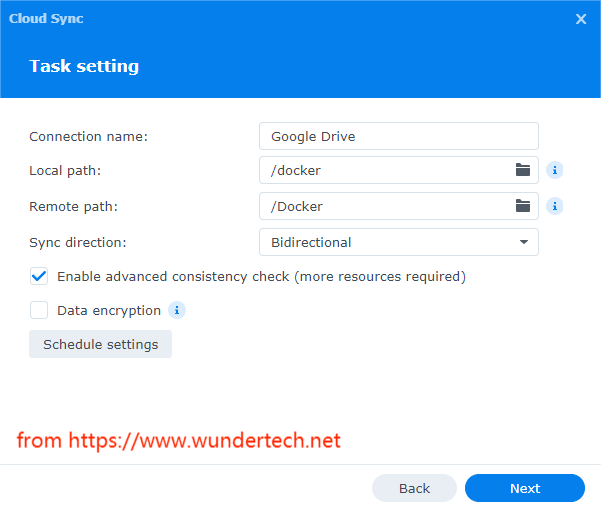
Кроме того, можно указать Настройки расписания. Здесь вы можете изменить время запуска задачи синхронизации на любое расписание. По умолчанию задача синхронизируется автоматически и немедленно.
Нажмите Следующий и вы можете установить другие параметры синхронизации, чтобы завершить задачу.
Шаг 4: Если вы отметили опцию Шифрование данных, вы перейдете на другую страницу, где вам нужно ввести пароль шифрования. Нажмите ХОРОШО для урегулирования изменений.
Шаг 5: В Краткое содержание страницу, вы можете напрямую нажать на Сделанный для завершения настройки или выберите Расширенные настройки чтобы изменить папку или применить функцию фильтра файлов. Нажмите ХОРОШО и тогда синхронизация начинается.
Предложения по синхронизации данных
Выполнив описанные выше шаги, вы можете легко использовать Synology Cloud Sync для завершения синхронизации данных в облаках. Мы также подчеркиваем, что Synology Cloud Sync не является инструментом резервного копирования, и ваши данные не могут быть защищены с высоким уровнем безопасности. Таким образом, резервное копирование данных на диске NAS гораздо важнее.
Кроме того, иногда люди хотели бы синхронизировать данные между различными устройствами, помимо дисков NAS, возможно ли это? MiniTool ShadowMaker — это не только программа резервного копирования, но и инструмент синхронизации. Скачайте программу, и ее отличные функции вас удивят.
Нижняя граница:
В этой статье вы познакомились с Synology Cloud Sync, и вы можете выполнить шаги по настройке Synology Cloud Sync. Если у вас есть какие-либо другие вопросы, добро пожаловать, чтобы оставить сообщения.






